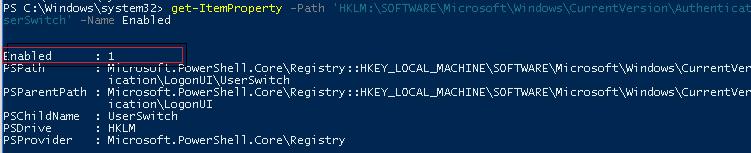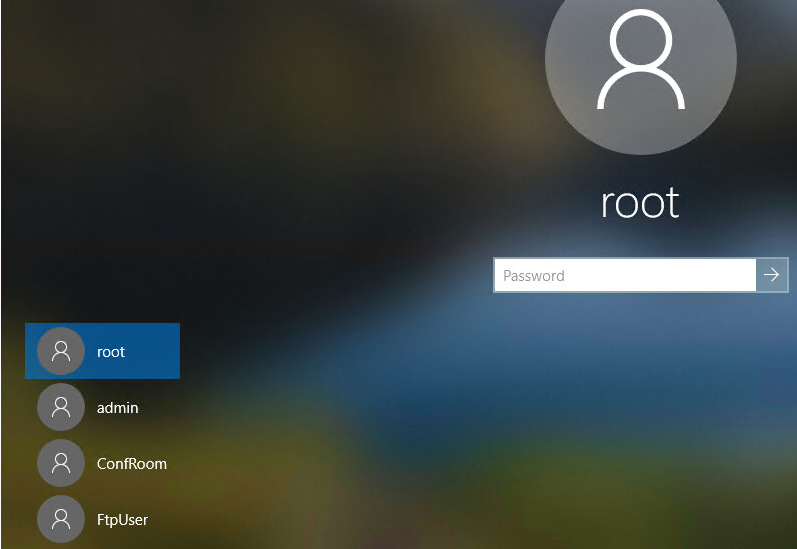- Как отобразить/скрыть имена пользователей с экрана приветствия Windows 10?
- Как убрать имя пользователя с экрана приветствия Windows?
- Как показать всех локальных пользователей на экране входа в Windows 10?
- Отобразить список активных доменных пользователей на экране входа в Windows
- Как скрыть определенного пользователя на экране приветствия Windows?
- Все пользователи на экране приветствия Windows 10.
- Однако
- Запрещаем автоматический вход пользователя
- Создаём батник
- Создадим задачу
- Исчез выбор пользователей при включении
Как отобразить/скрыть имена пользователей с экрана приветствия Windows 10?
В Windows 10/8.1 и Windows Server 2016/2012R2 на экране входа в систему (экране приветствия) по-умолчанию отображается учетная запись последнего пользователя, который авторизовался на компьютере (если у пользователя не задан пароль, будет выполнен автоматический вход систему под этим пользователем, даже если не задана функция автологона). Вы можете настроить различное поведение этой функции на экране приветствия (logon screen): можно показать имя пользователя, скрыть его или даже вывести список всех локальных или активных доменных пользователей компьютера (сервера).
Как убрать имя пользователя с экрана приветствия Windows?
Отображение имени учетной записи на экране входа в Windows удобно конечным пользователям, но снижает безопасность компьютера. Ведь злоумышленнику, получившему доступ к компьютеру, остается только подобрать пароль (для этого есть различные способы социальной инженерии, брутфорса или банального приклееного листочка с паролем на мониторе).
Вы можете отключить отображение имени последнего пользователя через GPO. Откройте редактор доменных (gpmc.msc) или локальных политик (gpedit.msc) и перейдите в раздел Конфигурация компьютера -> Конфигурация Windows -> Параметры безопасности -> Локальные политики -> Параметры безопасности (Computer Configuration -> Windows Settings -> Security Settings -> Local Policies -> Security Options). Включите политику “Интерактивный вход в систему: Не отображать учетные данные последнего пользователя” (Interactive logon: Do not display last user name). По умолчанию эта политика отключена.
Дополнительно вы можете скрыть имя пользователя на заблокированном компьютере. Для этого в этом же разделе нужно включить политику “Интерактивный вход в систему: отображать сведения о пользователе, если сеанс заблокирован” (Interactive logon: Display user information when the session is locked) и выбрать значение “Не отображать сведения о пользователе” (Do not display user information).
Этой политике соответствует ключ реестра в той же ветке DontDisplayLockedUserId со значением 3.
Теперь на экране входа в компьютер и на экране блокировки Windows отображаются пустые поля для ввода имени пользователя и пароля.
Как показать всех локальных пользователей на экране входа в Windows 10?
В Windows 10/8.1 вы можете вывести список имеющихся локальных учетных записей на экране приветствия системы. Чтобы авторизоваться на компьютере, пользователю достаточно лишь щелкнуть по нужной учетной записи и указать ее пароль.
Чтобы Windows отображала всех локальных пользователей на экране входа, нужно в ветке реестра HKEY_LOCAL_MACHINE\SOFTWARE\Microsoft\Windows\CurrentVersion\Authentication\LogonUI\UserSwitch изменить значение параметра Enabled на 1. Вы можете изменить этот параметр через графический интерфейс редактора Regedit, с помощью консольной команды“Reg Add” или командлетом PowerShell Set-ItemProperty.
Reg Add HKLM\SOFTWARE\Microsoft\Windows\CurrentVersion\Authentication\LogonUI\UserSwitch /v Enabled /t REG_DWORD /d 1 /f
или
Set-ItemProperty -Path ‘HKLM:\SOFTWARE\Microsoft\Windows\CurrentVersion\Authentication\LogonUI\UserSwitch’ -Name Enabled -Value 1
Однако Windows при каждой входе пользователя автоматически сбрасывает значение параметра Enabled на 0. Чтобы значение ключа всегда менялось на 1, проще всего создать новое задание планировщика, которое будет отрабатывать при входе пользователя в систему.
Задание планировщика должно запускать одну из указанных выше команд. Такое задание можно создать вручную с помощью графической консоли taskschd.msc. Но мне кажется, что гораздо проще создать задание планировщика с помощью PowerShell. В нашем случае команды для создания нового задания могут выглядеть так:
$Trigger= New-ScheduledTaskTrigger -AtLogOn
$User= «NT AUTHORITY\SYSTEM»
$Action= New-ScheduledTaskAction -Execute «PowerShell.exe» -Argument «Set-ItemProperty -Path HKLM:\SOFTWARE\Microsoft\Windows\CurrentVersion\Authentication\LogonUI\UserSwitch -Name Enabled -Value 1»
Register-ScheduledTask -TaskName «UserSwitch_Enable» -Trigger $Trigger -User $User -Action $Action -RunLevel Highest –Force
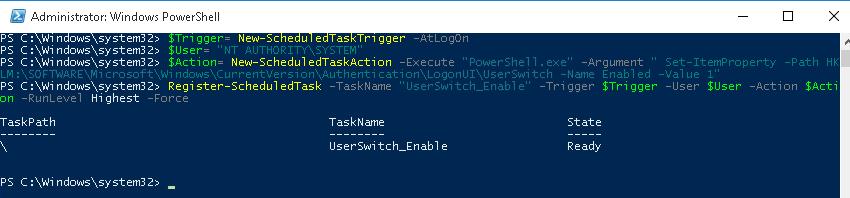
Выполните логофф и логон пользователя. Задание должно автоматически запуститься и изменить значение параметра реестра Enabled на 1. Проверьте текущее значение параметра. Как вы видите оно равно единице:
get-ItemProperty -Path ‘HKLM:\SOFTWARE\Microsoft\Windows\CurrentVersion\Authentication\LogonUI\UserSwitch’ -Name Enabled
После следующей перезагрузки системы на экране приветствия Windows 10 и 8.1 будут отображаться все локальные учетные записи пользователей компьютера, а не только имя последнего пользовтеля.
Есть отдельная политика, позволяющая гораздо проще вывести список локальных пользователей на доменных компьютерах. Перейдите в раздел Computer Configuration -> Administrative Templates -> System -> Logon (Конфигурация компьютера -> Администартиыне шаблоны -> Вход в систему) и включите политику «Enumerate local users on domain-joined computers» (Перечислить локальных пользователей на компьютерах, подключенных к домену).
Отобразить список активных доменных пользователей на экране входа в Windows
Если одним компьютером пользуется несколько пользователей, вы можете отобразить на экране приветствия список пользователей, у которых есть неотключение сессии (пользователи будут отображаться только в том случае, если они залогинены, например при использования общежоступных компьютеров, касс, киосков, RDS сервера или его аналога на Windows 10).
Для этого проверьте, что в разделе Computer Configuration -> Windows Settings -> Security Settings -> Local Policies -> Security Options отключены политики:
- Interactive logon: Don’t display last signed-in: Disabled
- Interactive logon: Don’t display username at sign in: Disabled
Затем отключите политики в разделе Computer Configuration -> Administrative Templates -> System -> Logon:
- Block user from showing account details on sign-in: Disabled
- Do not enumerate connected users on domain-joined computer: Disabled
После этого на экране приветствия будет отображаться список учетных записей с активными сессиями, которые выполнили вход в систему, но были отключены. Пользователю достаточно один раз выполнить вход, а после этого просто выбирать учетную запись из списка и вводить пароль.
Как скрыть определенного пользователя на экране приветствия Windows?
На экране приветствия Windows отображаются пользователи, которые входят в одну из следующих локальных групп: Администраторы, Пользователи, Опытные пользователи, Гости.
Вы можете скрыть любого пользователя из списка на экрана приветствия Windows 10, выполнив команду:
reg add «HKLM\SOFTWARE\Microsoft\Windows NT\CurrentVersion\Winlogon\SpecialAccounts\UserList» /t REG_DWORD /f /d 0 /v UserName
Все пользователи на экране приветствия Windows 10.
В статье рассказывается о том, как заставить Windows 10 показывать пользователей, которые в ней зарегистрированы. У нас будут отображены все пользователи на экране приветствия.
Итак, по умолчанию Windows 10 на экране приветствия показывает только ту учётную запись пользователя, которая была либо последней зарегистрирована, либо ту, куда был осуществлён вход в предыдущем сеансе. Если у учётки пароля нет, вход будет совершён автоматически, хотим мы того или нет. Удобно? Не всегда, особенно если в Windows есть несколько равноправных учётных записей, и одна из них не имеет пароля входа.
Чтобы ВСЕ учётные записи появлялись на экране приветствия, необходимо выполнение следующих условий:
- учётные записи Windows должны быть запаролены
- некоторые политики безопасности отключены (об этом ниже)
- параметр реестра
должен быть в “положении” Enabled 1.
Однако
Windows 10 сбрасывает производимые изменения именно в реестре всякий раз после перезагрузки. Так вот, чтобы учётные записи появлялись полным списком всегда, необходимо менять значение ключа всякий раз. Конечно, вручную это делать никто не собирается. Дальнейшую процедуру будем проводить следующим образом:
- отключаем в групповой политике настройку, отвечающую за “автовход” предыдущего пользователя
- создаём маленький файл-батник и сохраняем туда, где он не будет случайно вами же удалён
- с помощью Планировщика заданийсоздадим задачу, благодаря которой появятся все пользователи на экране приветствия при входе в систему. Windows (уже без нас) будет обрабатывать эту задачу всякий раз при включении компьютера
Всё. Приступаем, что ли?
Запрещаем автоматический вход пользователя
Откроем редактор групповой политики и в разделе
Конфигурация компьютера->Конфигурация windows->Параметры безопасности->Локальные политики->Параметры безопасности
проверим пункты Интерактивный вход в систему: Не отображать учётные данные последнего пользователя и Не отображать имя пользователя при входе в систему . Поставьте оба в положение Отключено:
Создаём батник
Откроем Блокнот, введём в него код изменения реестра.
и назовём его любым подходящим именем. Но нам необходимо изменить расширение этого файла на bat. Для этого нужно научиться раскрывать расширения файлов. Однако, чтобы ускорить процесс, я просто предлагаю вам скачать готовый файл, который находится в архиве. Он называется Пользователи. Выньте из архива, разблокируйте в Свойствах и сохраните. Я же для этой операции кинул его в папку Windows системного диска.
Создадим задачу
- С помощью быстрой команды Windows отправляемся в Планировщик заданий:
win + R
- Справа в действиях Создадим новую задачу…:
- В следующем диалоге во вкладке Общие назовите задачу так, чтобы он не потерялась среди остальных (как хотите) , чтобы с запуском не было проблем, зададим ей необходимые права/разрешения, щёлкнув по Изменить…
- Следующее окно Выбор: “Пользователь” или “Группа”. Там найдите Администраторы. Для этого достаточно ввести слово Администраторы и нажать на кнопку Проверить имена. Система сама обнаружит нужную группу
- Жмём ОК, возвращаемся в предыдущее окно, которое заставит Windows запускать нашу задачу с повышенными правами и не забудьте указать версию Windows:
- Во вкладке Триггеры. Триггер – это и есть спусковой крючок в прямом смысле этого слова. Он отвечает за момент действия. Создадим Новый кнопкой внизу и выберем настройки триггера При входе в систему и Для любого пользователя:
- Последняя вкладка Действия нужна для того, чтобы Windows поняла, что и откуда ей делать. Значит, выбираем Действие – Запустить программу, а в строке Программа\скрипт укажем, где наш батник лежит:
Всё. Можете проверить, что ваша задача на месте:
Закрываемся и выходим. Перезагружайте систему и проверяйте. Теперь все пользователи на экране приветствия; примерно так:
Исчез выбор пользователей при включении
Добрый вечер!
Проблема заключается в следующем: Win 10, не позволяет войти в систему. Просто исчез в окне приветствия выбор пользователей. На интернет соединении горит крестик — (нет подключения), как будто поломан сетевой. (но он работает)
В общем после включения появляется заставка окна приветствия, и все. чистый экран. Можно только выключить или перезагрузить. восстановить систему через среду восстановления не получается, откатить нет возможности, т.к. как на зло, за день до этого удалил (не знаю зачем) все точки восстановления(. исправить запуск средствами самой винды также не получилось. Через командную строку — результат точно такой же. Создавал нового пользователя через среду восстановления — результат такой же.
(при попытке установить вин 7, написал, что у вас нет или сломан сетевой адаптер)
На внешний диск установил винду 10, зашел на диск системный той старой винды, все профили на месте. Сканировал антивирусом — все чисто.
Вечером, перед выключением компа (за день до проблемы) несколько раз перезагружал, выключал\включал — все работало. Вечером, перед сном выключил. на след день, уже вечером — система выдала данную проблему.
Как восстановить вход в систему ума не приложу. Если кто сталкивался или знает как исправить, прошу помочь!
Выбор запускаемой ОС при включении (ОС установлены на разных дисках)
Имеется 2 диска, на одном Windows 10, на втором Linux Manjaro. Когда эти системы стоят на 1 hdd, и.
Выбор группы пользователей при регистрации
Помогите советом, плз. Мне надо сделать регистрацию на сайте, в которой пользователь сам выбирал бы.
Выбор пользователей при входе в систему
Здравствуйте. Можно ли на Windows 7, входящем в состав домена, в окне входа в систему (Logon.
Не могу пройти выбор Wi-Fi сети при первом включении смартфона
Привет всем! У меня старенький смартфон Prestigio Wize PX3 PSP3528DUO. Я сбросил его настройки к.
Добрый день!
Благодарю за ответ. Буду пробовать сейчас. А как подсаживать кусты сломанной системы на новую? ну или загуглю сейчас..
(каким то образом система с флешки дала возможность зайти в безопасный режим, а так как в загрузках я не менял порядок дисков, то все выбранные опции падали на старую сломанную систему. О, чудо, подумал я, так как появилась возможность выбрать безопасный режим, с сетевыми дровами..но чуда не произошло, увы. в безопасный режим зашел, и там появилась учетка моя!!в окне приветствия, но сетевой так и остался с крестиком. нет подключения.в новой системе работает все)
после этого не смог повторить операцию снова, и мало того, теперь старая система просто показывает сразу после загрузки синий фон и все.)
Добавлено через 36 минут
не могу вставить скрин. не активны кнопки редактирования в окне сообщений.
Про пересадку кустов описано тут: Не устанавливает Windows 7 на Lenovo IdeaPad S10-3
Только имя диска с проблемной системой поставьте своё
Добавлено через 6 минут
Заодно загляните на том же кусте в ветку HKEY_LOCAL_MACHINE\SOFTWARE\Microsoft\WindowsNT\CurrentVersi on\ProfileList — нет ли там «сломанных» учёток — это те, у которых после Sid есть «расширение»
с кустами разобрался, загружал. Через ф8 получилось в безопасном зайти. меню приветствия и пользователи на месте.
сканировал авз..ничего страшного не обнаружил..
Есть вопросы:
почему не работает сетевой адаптер?
есть ли варианты из под безопасного режима что-то сделать?
безопасный режим с загрузкой сетевых — точно также не работает сеть. устройство работает в диспетчере.
обнаружил также, что пропали все локальные подключения! Создать в безопасном режиме не дает.
во вложении фото реестра.не знаю, как там должно быть правильно
Хорошо, попробую. А почему все таки сетевое подключение исчезло? программно что могло заблокировать его?
Кстати, перед тем как случилось все, я чистил систему программой регорганайзер. Реестр, ошибки, файлы..следы..в общем все. Но в процессе система перезагружалась не раз, и запускалась снова.
Добавлено через 4 часа 27 минут
Ничего не вышло с заменой реестра. Уходит система в постоянный ребут с целью восстановить систему. Соответственно диагностика ничего не может ничего сделать.выдает ошибку.замкнутый круг.
существуют ли другие способы?
Копии от 9 сентября. Ошибка всплыла 19.
Нет, заменял только system, software.остальные нк трогал, т.к. В инструкции не было о них не слова. В среду восстановления удается войти, но только через установку. При запуске через f8 пишет файлы заняты, невозможно заменить.
Добавлено через 52 секунды
Одного не пойму, почему в безопасном режиме все работает, кроме интернета. А в обычном режиме не запускается выбор пользователей..
Добавлено через 40 минут
Заменял другие. Все. Ошибка. Не грузится система. Веинул старые на место, все вернулось назад.
Исправил в оьщем.в безопасном режиме через msconfig запустил все службы, заработало. Но теперь проблема в другом:не создается интернет соединение. Пмшет невозможно заупустиь дочернюю службу.
При подключении кабеля напрямую в комп, в ручную подключить можно. В настройках при попытке поставить галочку «автоматически получать настройки» в свойствах обозревателя, не дает нажать кнопку «ок». А при попытках подключиться вручную, через роутер, зачем то перебрасывает на создание подключение через впн.
Как сброситьь свойства служб вин 10 про х64 по умолчанию?
Заказываю контрольные, курсовые, дипломные и любые другие студенческие работы здесь или здесь.
Ошибка при запуске eclipse: исчез код
Добрый вечер. Решила попробовать сделать небольшой проект на Android чтобы в процессе узнать что и.
Исчез звук, зависание намертво при запуске Win7
Ноутбук Asus K42DR на AMD. После появления косяка проверил винт по секторам — в идеале, скинул.
Исчез сайт. Белый экран при переходе из консоли
у меня очень серьезная проблема произошла. После того как я ввела скрипт в редакторе для добавления.